Trong thời gian gần đây thì nhiều bản cập nhật của Windows 10 gây những lỗi nghiêm trọng. Gỡ bản cập nhật Windows là điều cần làm khi nó gây lỗi cho máy tính hay xung đột với các phần mềm khác.
Nội dung bài viết
WinPE có thể giúp gỡ bản cập nhật Windows sao?
WinPE là hệ điều hành Windows thu nhỏ giúp cho việc cài đặt windows, chạy các phần mềm. Trên Anhdv Boot có sẵn Win10PE, bạn có thể tạo usb boot hay hdd boot để sử dụng. Khi Windows update gây lỗi không đăng nhập được máy tính là lúc bạn cần đến WinPE. Để gỡ bỏ bản Windows Updates, chạy phần mềm Dism ++ ngay trên Desktop Mini Windows 10 hay Mini XP.
Ngoài ra, phần mềm Dism ++ có thể giúp bạn thêm driver vào windows chẳng hạn như driver NVME để Windows không bị lỗi màn hình xanh
Cách gỡ bản Windows update với phần mềm Dism ++
Khi đã có usb hay hdd boot Anhdv Boot, khởi động lại máy tính và sử dụng phím tắt để truy cập boot menu.
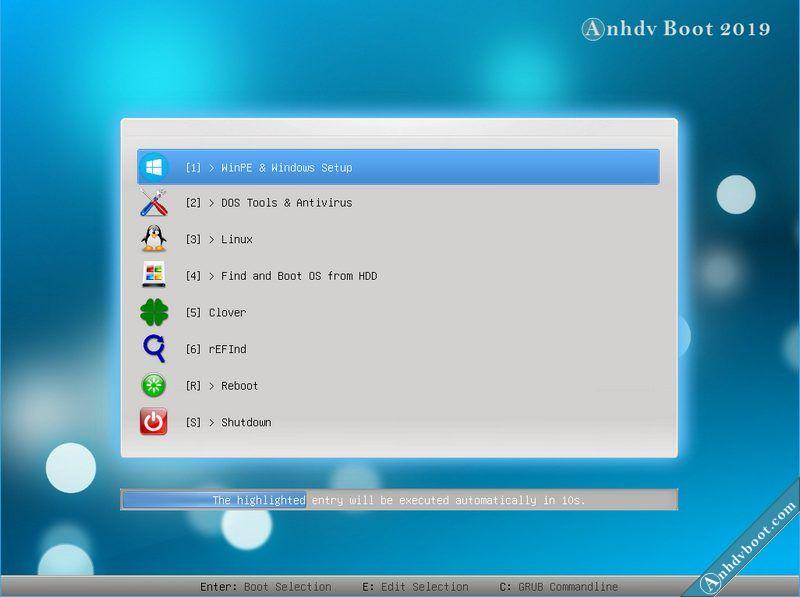
Chọn khởi động từ USB rồi chọn[1] WinPE & Windows Setup hay bấm phím 1. Sau khi khởi động vào WinPe thì chạy phần mềm Dism ++ ở desktop.
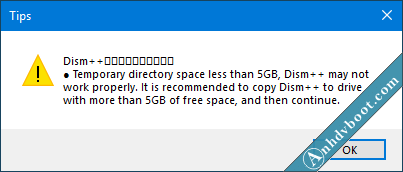
Chọn Ok để tiếp tục bỏ qua cảnh báo.
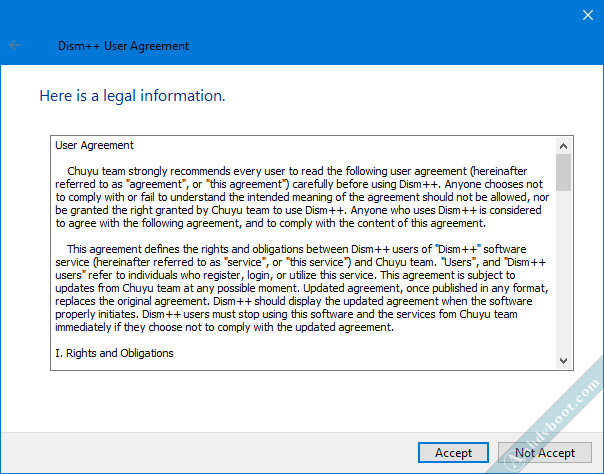
Chọn Accept
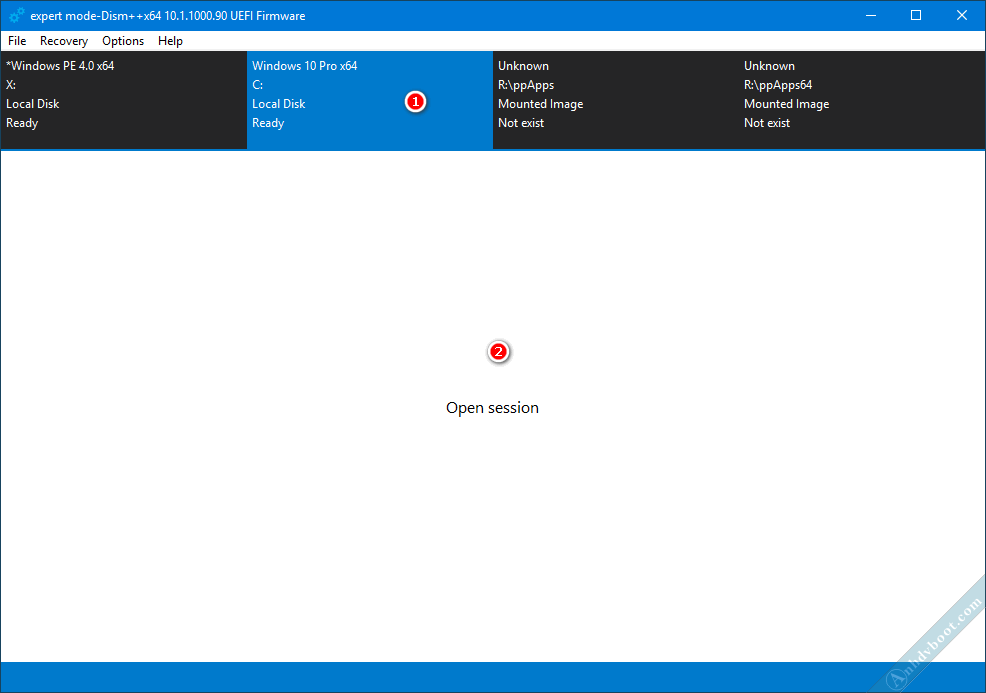
Chọn vào ổ C (của mình là Windows 10 Pro x64) rồi nhấp chuột tiếp vào chữ Open session để phần mềm load.
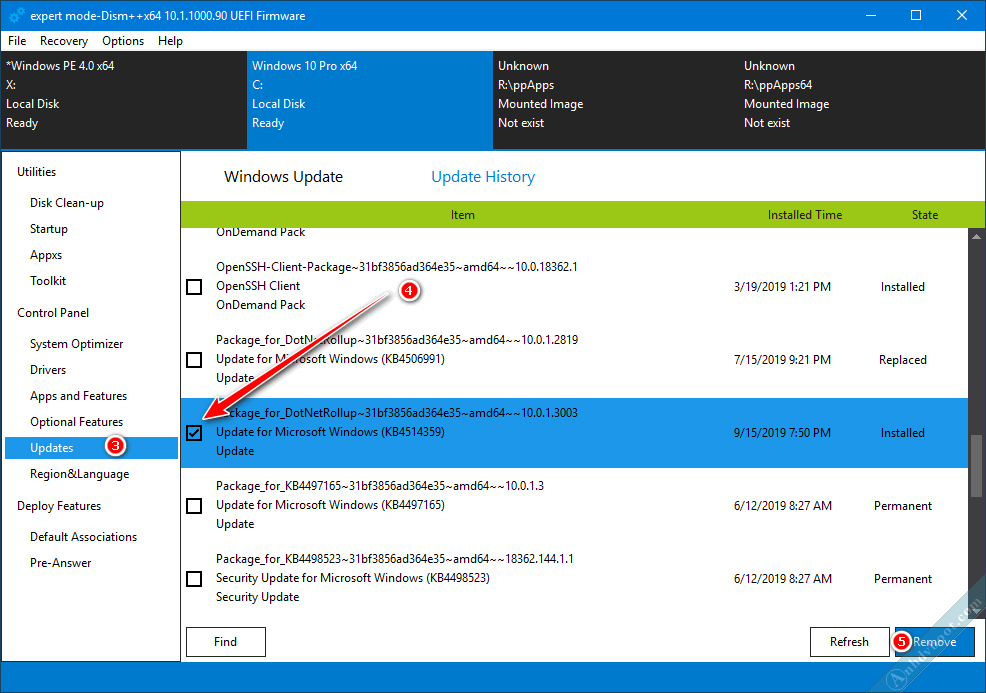
Sau khi load xong, chọn phần Update ở bên cột trái. Tại phần màn hình làm việc chính bên phải tích chọn vào bản cập nhật nào cần gỡ bỏ. Bạn cần chọn chính xác bản cập nhật Windows cần gỡ, có thể xem cột thời gian cài đặt. Nhấp chọn Remove để thực hiện gỡ bỏ.
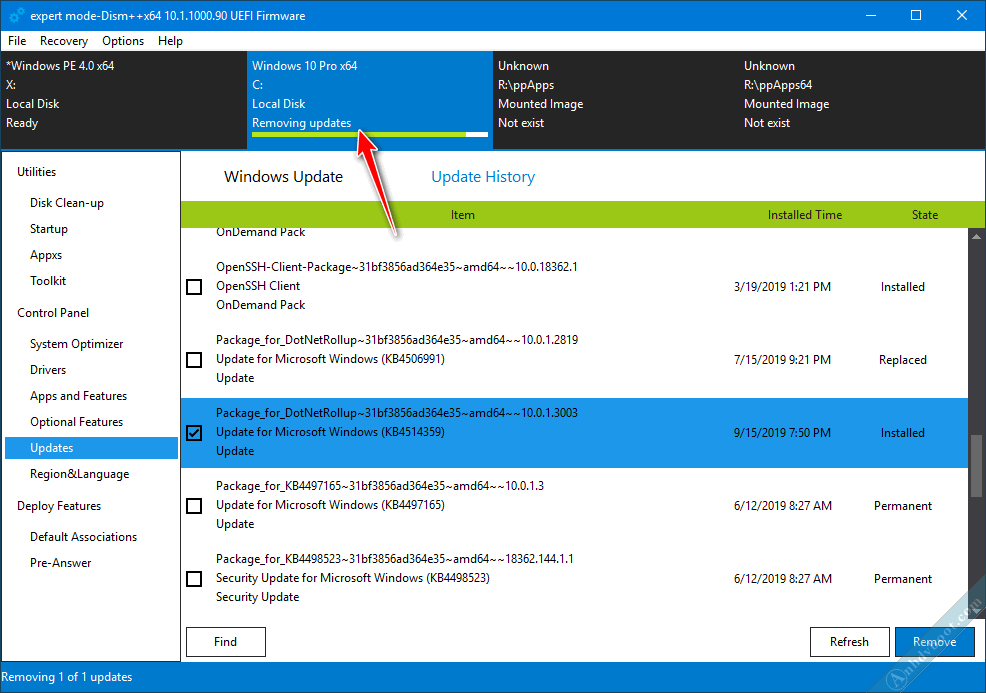
Bạn quan sát thanh trạng thái của quá trình gỡ bỏ bản Windows update như hình trên. Thật dễ dàng để thực hiện phải không nào!
Cách trì hoãn bản cập nhật Windows không mong muốn
Sau khi gỡ xong Windows Update, khởi động lại máy và đợi để hoàn tất quá trình gỡ bỏ. Việc cần làm bây giờ là trì hoãn bản cập nhật Windows vừa gỡ bỏ. Bấm phím Windows và gõ Update rồi chọn Windows Update Settings.
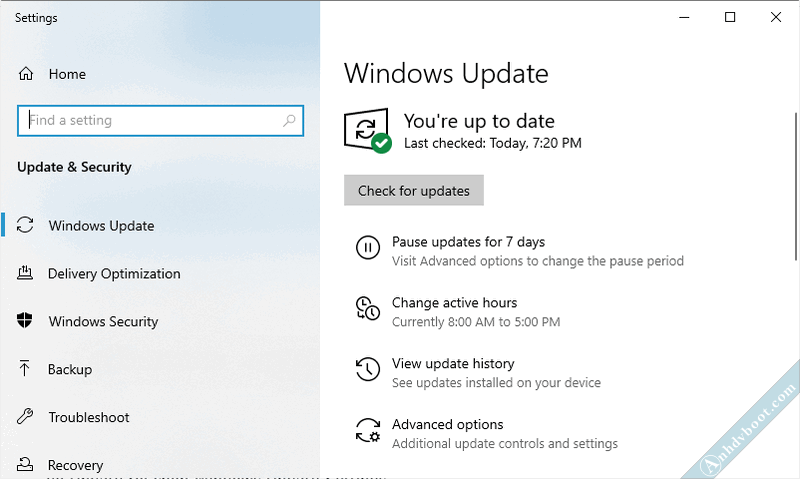
Nhấp chọn Pause updates for 7 days để trì hoãn cập nhật Windows. Có thể nhấp chọn nhiều lần để tăng số ngày trì hoãn (tối đa 35 ngày).
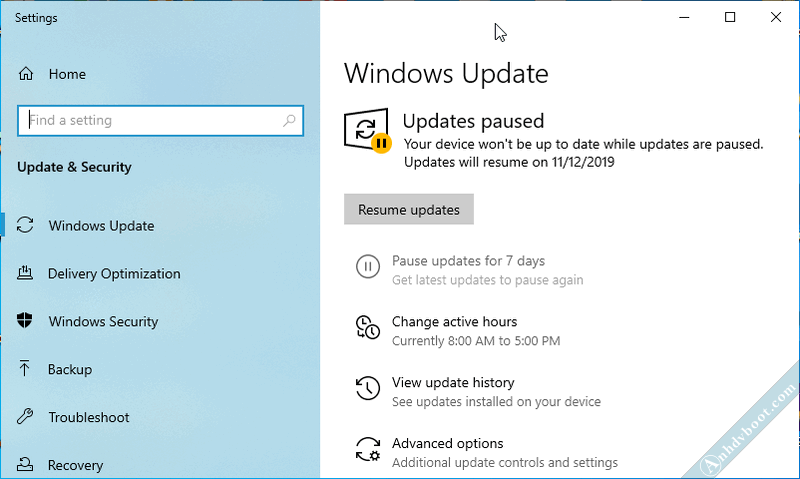
Khi cần tiếp tục cập nhật thì chọn Resume updates, khi đã resume thì bạn không trì hoãn được nữa.
Kết luận
Bạn có thể sử dụng phần mềm Dism ++ để gỡ bỏ bản cập nhật Windows cực dễ. Khi nào có bản Windows update ổn định thì tiếp tục cài đặt. Phần mềm Dism ++ này còn nhiều tính năng khác nữa như: gỡ bỏ triệt để driver hay sao lưu bản quyền windows office. Hen gặp lại các bạn trong các bài viết khác về Dism ++. Chúc thành công!






